Instagram ist die wohl weltweit meistgenutzte App, wenn es um das Posten von Bildern geht. Seit nun fast 3 Jahren nutze ich Instagram aktiv und teile regelmäßig Fotos auf meinem Profil. Anfangs waren zum Erstellen der Bilder lediglich das Handy und einige Bildbearbeitungs-Apps nötig, mittlerweile sind 99% meiner Bilder mit unserer Spiegelreflexkamera aufgenommen (s. Beitrag „Die perfekte Blogger Kamera“) und aufwendig mit dem Bearbeitungsprogramm „Lightroom“ editiert.
Lightroom
Früher nutzte ich einige Bearbeitungs-Apps, wie VSCO, PS Express und Snapseed, um meine Bilder für Instagram ansprechender zu gestalten. Vor knapp 2 Jahren wurde ich auf die Bearbeitungs-Software „Lightroom“ von Adobe aufmerksam und möchte sie seither auf gar keinen Fall mehr missen. Meiner Meinung nach ist ein einheitliches Bild im Instagram-Feed durch kein anderes Programm so perfekt möglich, wie durch Lightroom. Lightroom gibt es schon für 10-20 Euro im Monat, oder zum einmaligen Kauf für um die 100 Euro. Eine Investition, die sich meiner Meinung nach für Blogger und Influencer definitiv lohnt.
So gehe ich beim Bearbeiten von Instagram Beiträgen vor:
- Zunächst ziehe ich alle mit meiner Spiegelreflexkamera erstellen Bilder auf meinen Laptop und importiere diese in die Lightroom „Bibliothek“.
- Unter „Entwickeln“ kann ich nun die einzelnen Fotos bearbeiten. Hierzu wähle ich ein Bild, das mir besonders gut gefällt und versehe es unter „Vorgaben/Benutzervorgaben“ mit einem von mir erstellen Filter (Ich nutze für alle meine Bilder den gleichen Filter/das gleiche Preset und nehme für die einzelnen Fotos nur minimale Anpassungen vor).
- In der Regel müssen nur Kleinigkeiten wie Helligkeit, Sättigung und Kontrast angepasst werden. Es kommt aber auch vor, dass ich eine Farbe im Bild besonders hervorheben möchte und deshalb auch die Farbregler verschiebe.
- Wenn mir das bearbeitete Foto gut gefällt, kopiere ich die „Entwicklungseinstellungen“ und wende sie auf alle Bilder an, die mir ebenfalls gefallen.
- Anschließend markiere ich alle bearbeiteten Bilder und exportiere sie auf meine Festplatte.
Vorher – Nachher: Das sind meine Instagram Bilder!












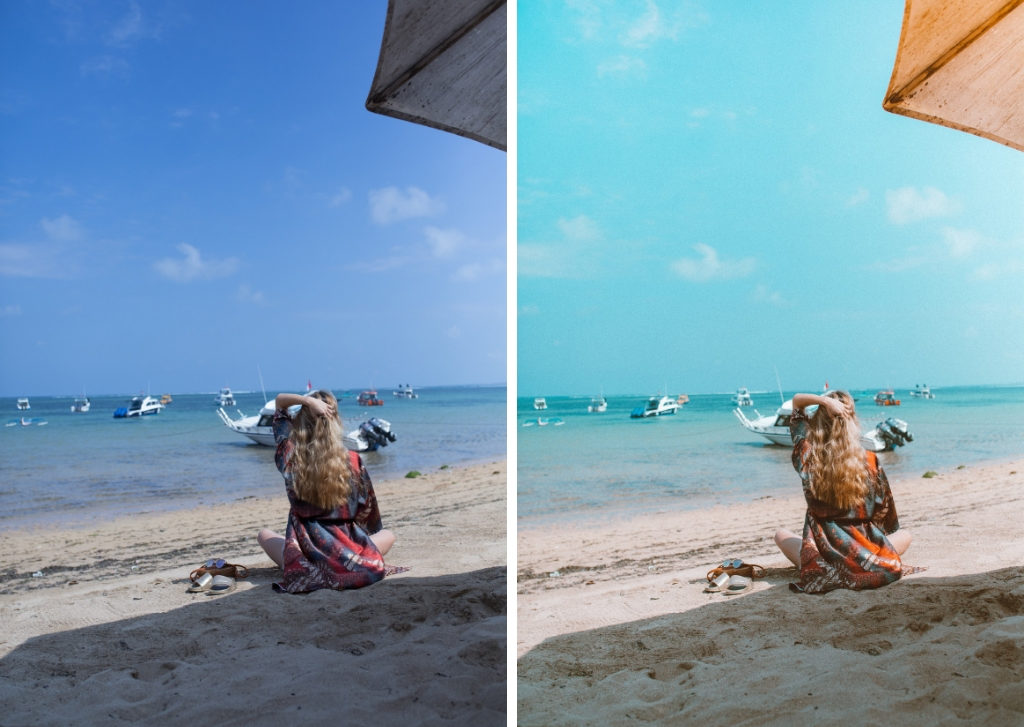
Schiebe den Regler und sieh was passiert!











Meine eigenen Presets
Ich werde 2019 wahrscheinlich meine eigenen Presets veröffentlichen. Du willst deinen Fotos meinen aunttommy-Look geben? Dann trage dich einfach hier in die E-Mail Liste ein und erfahre per E-Mail sobald es soweit ist.
*Die in diesem Blog-Beitrag gekennzeichneten Links sind sogenannte Affiliate-Links. Kommt über diesen Link ein Einkauf zustande, werde ich mit einer kleinen Provision beteiligt. Für euch entstehen dabei selbstverständlich keine Mehrkosten. Wo ihr die Produkte kauft, bleibt natürlich euch überlassen. 🙂
Danke für euren Support!




No Comments